Создаем в фотошопе винтажный коллаж из фото и нарисованного кальмара
6
947512-09-2010
 Автор этого урока от Tutsplus не ставил своей задачей научить чему то. Он не делает акцент на то, как делается то или иное действие. Скорее это урок для продвинутых пользователей фотошопа. Но мне понравилась сама идея совмещения иллюстрации и фотографии. Что используя выдумку и фантазию, а также старые фотографии и текстуры, можно добиться оригинального эффекта.
Автор этого урока от Tutsplus не ставил своей задачей научить чему то. Он не делает акцент на то, как делается то или иное действие. Скорее это урок для продвинутых пользователей фотошопа. Но мне понравилась сама идея совмещения иллюстрации и фотографии. Что используя выдумку и фантазию, а также старые фотографии и текстуры, можно добиться оригинального эффекта.
Шаг 1.
Возьмем за основу эту фотографию с заливом и будем использовать ее для фона.

Шаг 2.
На этом шаге авторы урока предлагают самостоятельно нарисовать кальмара на листе кальки. Кто умеет — рисуем кальмара ))
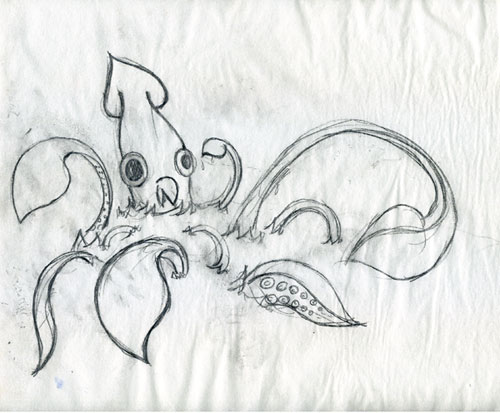
Шаг 3.
После этого нужно отсканировать рисунок и в фотошопе с помощью инструмента «Перо» (Pen Tool) обозначить линии рисунка.
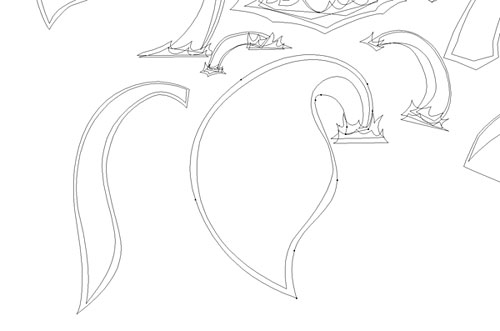
Шаг 4.
Готовый кальмар должен иметь плавные линии и красивые переходы.
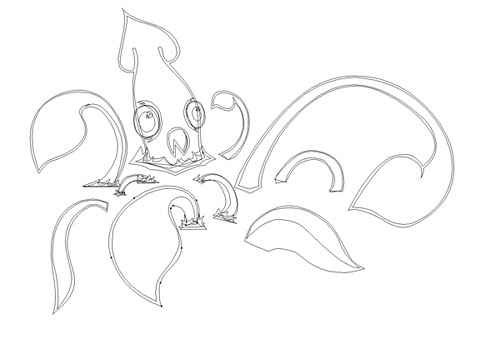
Шаг 5.
Опять с помощью инструмента «Перо» (Pen Tool) рисуем брызги воды.
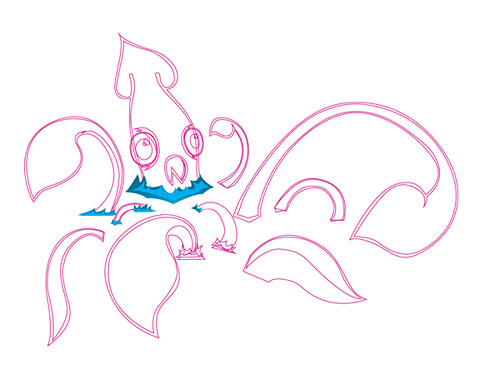
Шаг 6.
После этого раскрашиваем нашего кальмара в какой-нибудь актуальный цвет.
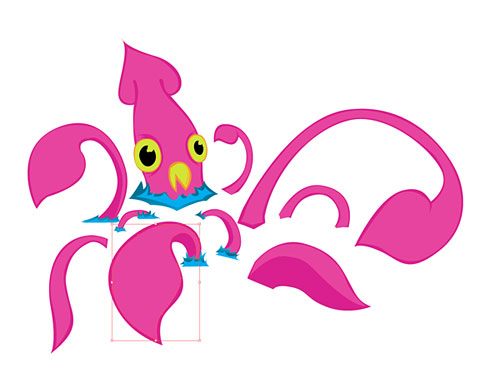
Шаг 7.
Теперь вставляем нарисованного кальмара поверх фотографии с заливом.

Шаг 8.
Туда же переносим и созданные нами волны. Регулируем цветовые настройки, чтобы фото и рисунок гармонировали друг с другом.

Шаг 9.
После этого автор добавил тени и блики, чтобы задать глубину изображения. Сделать это можно используя мягкую белую кисть и регулируя прозрачность бликов.

Шаг 10.
Теперь для придания винтажного эффекта добавим текстуру, типа такой.
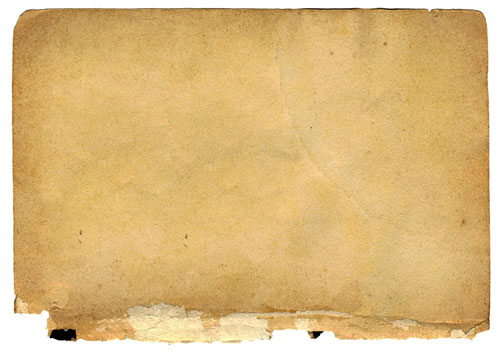
Поменяем режим наложения на «Перекрытие» (Overlay) и снизим прозрачность слоя до 27%.

Шаг 11.
Теперь с помощью корректирующего слоя «Кривые» (Curves) сделаем изображение более рельефным.

А потом слегка отрегулируем корректирующим слоем «Цветовой тон/Насыщенность» (Hue/Saturation) как на рисунке ниже.
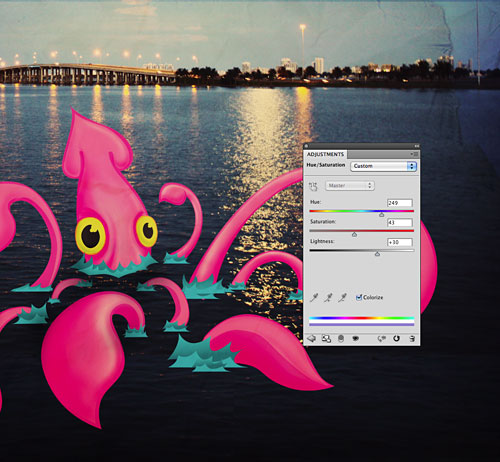
Шаг 12.
Теперь добавим еще намного старины с помощью этой фотографии. У нее очень хороший край в духе своего времени.
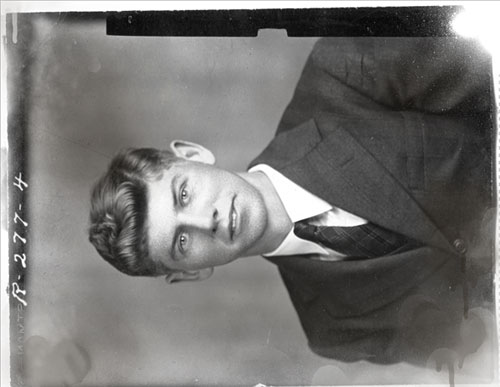
Экспериментируя с режимами наложения и прозрачностью накладываем фотографию в наш документ, а центральную часть фотографии стираем большой мягкой кистью.

Шаг 13.
Снова добавим корректирующий слой «Кривые» (Curves) для того, чтобы основная картинка и винтажная рамка смотрелись как единое целое.
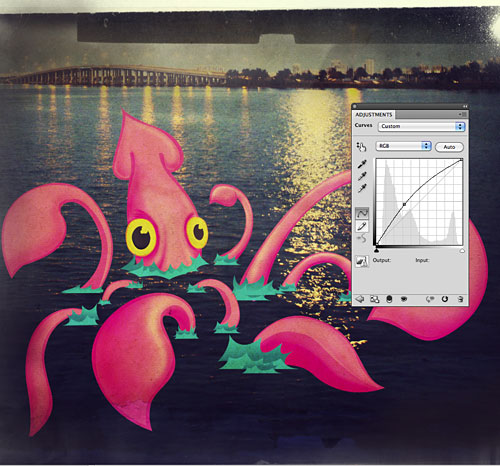
Шаг 14.
Добавим еще один корректирующий слой «Карта градиента» (Gradient Map) и используем градиент с цветами, как на рисунке ниже. Экспериментируя с режимами наложения и прозрачностью добиваемся наилучшего оттенка.
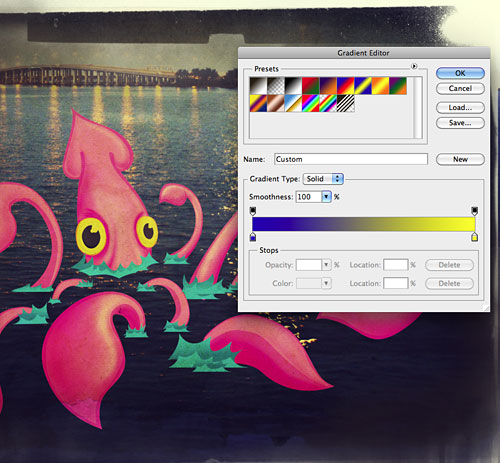
Финал.
Таким вот получился финальный результат.

Комментариев 6 комментариев
оригинально) понравилось))
 Ответить
Ответить@Vadiem
Согласна, есть пара спорных шагов. Но урок то авторский. Вполне возможно что автор просто захотел показать весь свой богатый арсенал фотошопных навыков. ))
@MrRobby
Идея соединить картинку и фото действительно оригинальна. И смотрится неплохо 🙂
 Ответить
ОтветитьОтличная идея, забегали интересные мыслишки)) Все что после 9 шага – как вторая часть, которую можно использовать отдельно (навыки). Спасибо.
 Ответить
Ответить@Наташа Клевер
Да это понятно, что урок авторский. Сам себе хозяин. Только на мой взгляд винтаж в таком именно виде к сюжету (в данном случае) подходит не так что бы очень.
Однако, как бы там ни было — достойно уважения то, что человек может/хочет поделиться с другими тем, что умеет сам. Далеко не все способны давать что-то. Многие научились только брать )
 Ответить
Ответить@Arkady Karlqvist
Пожалуйста!
@Vadiem
Правильно! Как сказано в предыдущем комментарии @Arkady Karlqvist все после 9 шага используем для улучшения собственных навыков 🙂
 Ответить
Ответить
Даже не знаю… Я бы, наверное остановился после 9-го шага. Дальше как-то не уверен, нужно ли что-то еще делать.